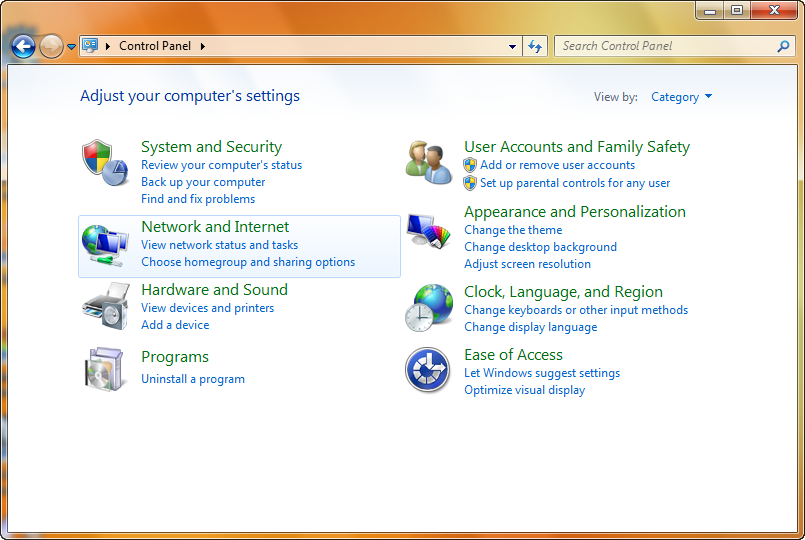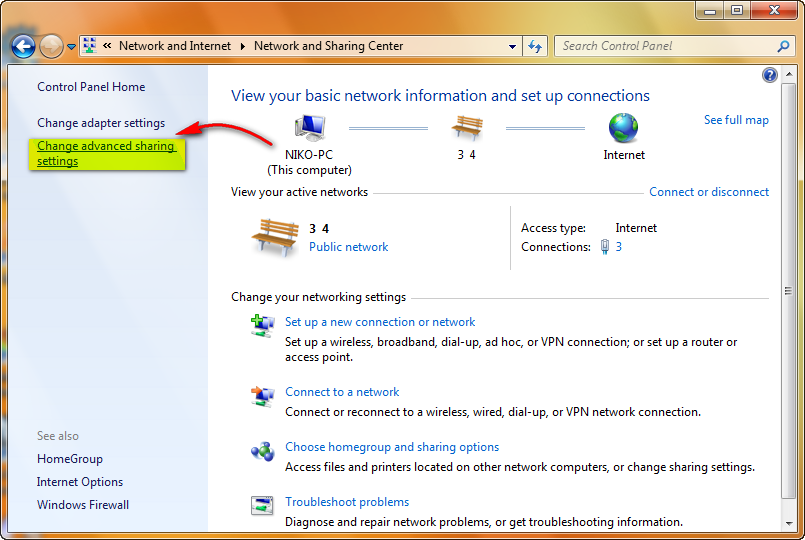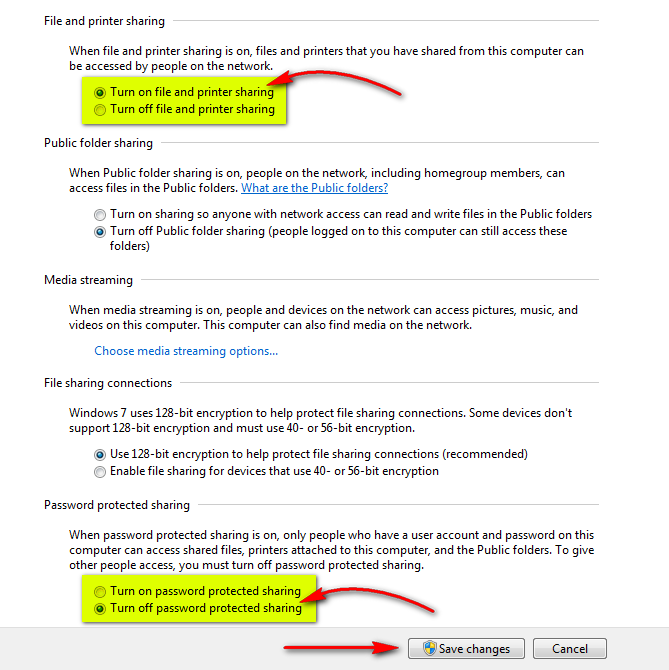Cara Mengaktifkan Fitur File and Printer Sharing Pada Windows 7 – Salah satu manfaat dibangunnya jaringan komputer adalah untuk saling berbagi pakai fasilitas yang ada (biasa disebut sharing), entah itu dalam bentuk dokumen, file, atau bahkan berupa device. Manfaat dari layanan ini tidak lain untuk meningkatkan efisiensi penggunaan fasilitas.
Pada sistem operasi windows juga terdapat layanan file dan printer sharing yang bisa kamu terapkan pada jaringan, baik itu jaringan LAN, maupun hanya untuk jaringan peer-to-peer antara dua komputer. Untuk dapat menggunakan layanan tersebut, kita harus mengaktifkan terlebih dahulu fitur File and printer sharing.
Kita tidak akan bisa melakukan sharing apabila fitur tersebut belum diaktifkan. Silahkan ikuti langkah dibawah untuk mengaktifkan fitur file and printer sharing. Pada tutorial ini saya menggunakan sistem operasi windows 7, namun untuk versi windows 8 dan 8.1 bisa menyesuaikan.
- Masuk ke Network and Sharing Center, dengan cara klik kanan network icon yang berada pada bagian bawah taskbar, kemudian pilih Open Network and Sharing Center.
Atau juga bisa melalui control panel.
(adsbygoogle = window.adsbygoogle || []).push({});
Caranya masuk ke Control Panel, pilih Network and Internet, kemudian pilih Network and Sharing Center.
2. Setelah Berada pada halaman Network and Sharing Center, pilih submenu Change Advanced sharing settings yang berada pada bagian kiri halaman.
- Pada bagian ini kamu bisa mengaktifkan fitur sharing dengan memberi cek box pada bagian file and printer sharing. Janga lupa untuk menonaktifkan proteksi password, agar saat ingin mengakses tidak diminta password.
- Setelah semuanya selesai klik save changes.
Sekarang layanan sharinga file dan printer sudah bisa kamu manfaatkan. Untuk tutorial sharing file dan printer akan menyusul. Terima kasih semoga bermanfaat. 🙂
Baca artikel terkait: